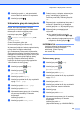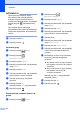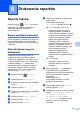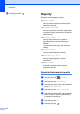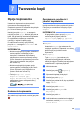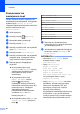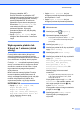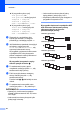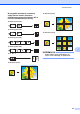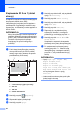Advanced User's Guide
Table Of Contents
- Rozszerzony Podręcznik Użytkownika MFC‑J6520DW MFC‑J6720DW
- Podręczniki użytkownika i gdzie można je znaleźć?
- Spis Treści
- 1 Konfiguracja ogólna
- 2 Funkcje zabezpieczeń
- Secure Function Lock 2.0 (Blokada funkcji 2.0)
- Ograniczenie wybierania
- 3 Wysyłanie faksu
- Dodatkowe opcje wysyłania
- Dodatkowe operacje wysyłania
- Ręczne wysyłanie faksów
- Wysyłanie faksu po zakończeniu rozmowy
- Podwójny dostęp (tylko tryb monochromatyczny)
- Rozsyłanie (tylko tryb monochromatyczny)
- Transmisja w czasie rzeczywistym
- Tryb zagraniczny
- Faksowanie opóźnione (tylko tryb monochromatyczny)
- Opóźniona transmisja wsadowa (tylko tryb monochromatyczny)
- Sprawdzanie i anulowanie zadań oczekujących
- Polling
- 4 Odbiór faksu
- 5 Wybieranie i zapisywanie numerów
- 6 Drukowanie raportów
- 7 Tworzenie kopii
- Opcje kopiowania
- Kończenie kopiowania
- Zwiększanie prędkości i jakości kopiowania
- Powiększanie lub zmniejszanie kopii
- Wykonywanie plakatu lub N kopii na 1 arkuszu (układ strony)
- Kopiowanie ID 2 na 1 (układ strony)
- Sortowanie kopii
- Regulacja gęstości
- Tryb oszczędzania atramentu
- Kopiowanie na cienkim papierze
- Automatyczne prostowanie
- Kopiowanie książki
- Kopiowanie znaku wodnego
- Usunięcie koloru tła
- Kopiowanie dwustronne
- Ustawianie wprowadzonych zmian jako nowych ustawień domyślnych
- Przywracanie wszystkich fabrycznych ustawień domyślnych
- Zapisanie opcji kopiowania w postaci skrótu
- Skróty kopii A3
- Opcje kopiowania
- 8 Drukowanie zdjęć z karty pamięci lub pamięci USB flash
- Operacje w programie PhotoCapture Center™
- Drukowanie obrazów
- Ustawienia drukowania programu PhotoCapture Center™
- Skanowanie na kartę pamięci lub do pamięci USB flash
- 9 Drukowanie zdjęć z aparatu
- A Rutynowa konserwacja
- B Słownik
- Indeks
- brother POL
Rozdział 5
36
INFORMACJA
Sposób zmiany zapisanej nazwy:
Aby zmienić znak, naciśnij przycisk
d lub c w celu przesunięcia kursora i
wyróżnienia żądanego znaku, a następnie
naciśnij przycisk
. Wprowadź nowy
znak.
(Aby uzyskać pomoc dotyczącą
wprowadzania liter, patrz uu Podstawowy
Podręcznik Użytkownika: Wprowadzanie
tekstu).
j Naciśnij przycisk OK.
k Naciśnij przycisk .
Usuwanie grupy
a Naciśnij przycisk (Fax).
b Naciśnij przycisk
(Książka adres).
c Naciśnij przycisk Edytuj.
d Naciśnij przycisk a lub b, aby wyświetlić
opcję Kasuj.
e Naciśnij przycisk Kasuj.
f Naciśnij przycisk a lub b, aby wyświetlić
grupę, która ma zostać usunięta.
g Naciśnij nazwę grupy, aby dodać
znacznik.
h Naciśnij przycisk OK.
Naciśnij przycisk Tak, aby potwierdzić.
i Naciśnij przycisk .
Dodawanie lub usuwanie numeru w
grupie
a Naciśnij przycisk (Fax).
b Naciśnij przycisk
(Książka adres).
c Naciśnij przycisk Edytuj.
d Naciśnij przycisk a lub b, aby wyświetlić
opcję Zmień.
e Naciśnij przycisk Zmień.
f Naciśnij przycisk a lub b, aby wyświetlić
grupę, która ma zostać zmieniona.
g Naciśnij grupę.
h Naciśnij przycisk a lub b, aby wyświetlić
opcję Dodaj/usuń.
i Naciśnij przycisk Dodaj/usuń.
j Naciśnij przycisk a lub b, aby wyświetlić
numer, który ma zostać dodany lub
usunięty.
k Dla każdego numeru, który ma zostać
zmieniony, wykonaj następujące
czynności:
Aby dodać numer do grupy, naciśnij
pole wyboru numeru w celu dodania
znacznika.
Aby usunąć numer z grupy, naciśnij
pole wyboru numeru w celu
usunięcia znacznika.
Naciśnij przycisk OK, aby potwierdzić
wszystkie zmiany.
l Naciśnij przycisk OK.
m Naciśnij przycisk .